win11怎么删除本地账户 win11本地账号删除方法
更新时间:2023-10-26 17:18:17作者:run
对于一些用户来说,在使用win11系统过程中可能想要删除本地账户,以便更好地管理自己的电脑。那么win11怎么删除本地账户呢?在本教程中,我们将为大家详细介绍win11本地账号删除方法。让我们一起来了解一下吧!
Win11如何删除本地用户账户
1、点击下方任务栏中的开始,选择菜单中的“设置”选项。
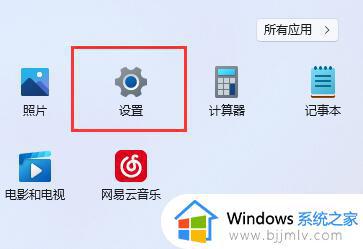
2、进入新界面后,点击“账户”选项。
3、找到想要删除的本地账户,点击右侧的展开按钮,点击下方的“删除”。4、随后展开想要删除的本地账户,点击“删除”。
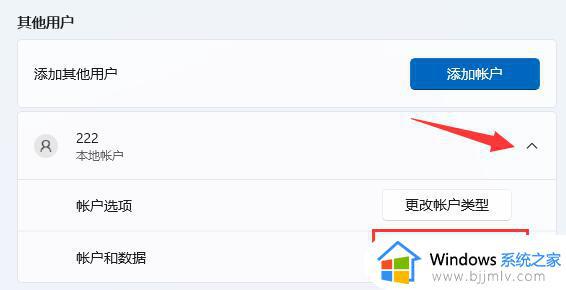
5、最后在弹窗中,点击“删除账户和数据”即可。
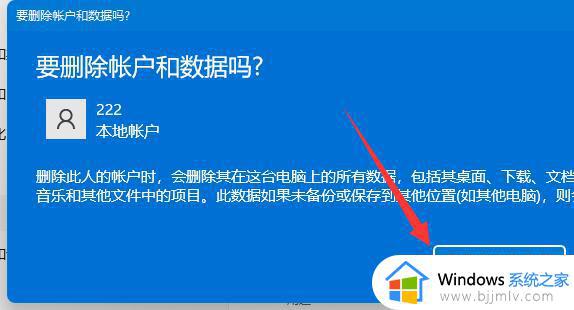
以上就是关于win11本地账号删除方法的全部内容,有遇到过相同问题的用户就可以根据小编的步骤进行操作了,希望能够对大家有所帮助。
win11怎么删除本地账户 win11本地账号删除方法相关教程
- win11本地账户无法删除怎么办 win11本地账户删不掉解决方法
- windows11本地账户怎么删除 win11删除本地账户的步骤
- win11本地账户怎么删除 win11如何注销本地账户
- win11改本地账号登录详细教程 win11改本地登陆账户怎么设置
- win11怎么修改本地账户名称 win11本地账号怎么改名
- win11怎么删除管理员账号 win11系统如何删除管理员账户
- win11本地账户名称怎么更改 win11如何更改本地账户名字
- win11账户怎么删除管理员账户 win11如何删除账户管理员
- win11怎么把微软账户改成本地账户 win11本地账户切换微软账户的方法
- win11建立本地账户详细教程 win11系统如何创建本地账户
- win11恢复出厂设置的教程 怎么把电脑恢复出厂设置win11
- win11控制面板打开方法 win11控制面板在哪里打开
- win11开机无法登录到你的账户怎么办 win11开机无法登录账号修复方案
- win11开机怎么跳过联网设置 如何跳过win11开机联网步骤
- 怎么把win11右键改成win10 win11右键菜单改回win10的步骤
- 怎么把win11任务栏变透明 win11系统底部任务栏透明设置方法
win11系统教程推荐
- 1 怎么把win11任务栏变透明 win11系统底部任务栏透明设置方法
- 2 win11开机时间不准怎么办 win11开机时间总是不对如何解决
- 3 windows 11如何关机 win11关机教程
- 4 win11更换字体样式设置方法 win11怎么更改字体样式
- 5 win11服务器管理器怎么打开 win11如何打开服务器管理器
- 6 0x00000040共享打印机win11怎么办 win11共享打印机错误0x00000040如何处理
- 7 win11桌面假死鼠标能动怎么办 win11桌面假死无响应鼠标能动怎么解决
- 8 win11录屏按钮是灰色的怎么办 win11录屏功能开始录制灰色解决方法
- 9 华硕电脑怎么分盘win11 win11华硕电脑分盘教程
- 10 win11开机任务栏卡死怎么办 win11开机任务栏卡住处理方法
win11系统推荐
- 1 番茄花园ghost win11 64位标准专业版下载v2024.07
- 2 深度技术ghost win11 64位中文免激活版下载v2024.06
- 3 深度技术ghost win11 64位稳定专业版下载v2024.06
- 4 番茄花园ghost win11 64位正式免激活版下载v2024.05
- 5 技术员联盟ghost win11 64位中文正式版下载v2024.05
- 6 系统之家ghost win11 64位最新家庭版下载v2024.04
- 7 ghost windows11 64位专业版原版下载v2024.04
- 8 惠普笔记本电脑ghost win11 64位专业永久激活版下载v2024.04
- 9 技术员联盟ghost win11 64位官方纯净版下载v2024.03
- 10 萝卜家园ghost win11 64位官方正式版下载v2024.03